Как сменить аккаунт в вайбере на компьютере
Как сменить пользователя на вайбере
Телеграм-канал Программист и бизнес.
Каждый день интересные истории, как программист строит бизнес.

Приложение Вайбер имеет высокую популярность на всех континентах земного шара, благодаря возможности бесплатного общения посредством сети интернет. Утилита не просит регистрации, для ее использования требуется лишь указать номер сотового телефона и место жительства. Возникают ситуации, когда надо сменить контакт в сервисе. Провести такую операцию не вызывает трудностей, но у потребителей возникают вопросы. В этой статье вы узнаете, как сменить имя пользователя в Вайбере на смартфоне или на компьютере.
Смена аккаунта в viber на смартфоне
В замене своего аккаунта ничего сложного нет. Достаточно только провести деактивацию существующей учетной записи. Требуется выполнить несколько элементарных шагов:
- Зайти в приложение Вайбер под своим логином.
- Пройти в параметры утилиты.
- В появившемся меню выбрать вкладку Конфиденциальность.
- В новом окне, в самом низу нажать на кнопку отключения учетной записи.
- После выполненных пунктов можно активировать другой телефонный номер.
Большинство пользователей проявляют интерес, можно ли пользоваться несколькими аккаунтами одновременно? К сожалению, сервис работает лишь с одной активной учетной записью. Чтобы переключаться между аккаунтами, надо всегда выполнять вышеперечисленную процедуру либо использовать еще один сотовый телефон.
Замена логина на стационарной версии программы
Приложение Viber можно использовать и на стационарно компьютере, достаточно иметь наличие микрофона и веб-камеры, а также наличие выхода в интернет-сеть. Версия для стационарных устройств ничем не уступает мобильной и имеет такой же функционал. Смартфон и компьютер синхронизируются между собой, благодаря этому все контакты и диалоги сохраняются и обновляются в обоих устройствах одновременно.
Есть несколько простых махинаций, как сменить пользователя на Вайбере, на персональном компьютере:
- Зайти в приложение Вайбер.
- Зайти во вкладку настройки (она изображена в виде шестерни и находится в правом верхнем углу окна).
- Открыть вкладку «учетная запись».
- Нажать кнопку «деактивировать».
После таких несложных действий вся история переписки и файлы сотрутся с компьютера, но на остальных устройствах файлы останутся доступными. Можно заново зарегистрироваться в приложении, с новым мобильным номером. Можно переключаться между разными учетными записями и при каждой регистрации потребуется подтверждение телефона, получив смс-оповещение с комбинацией цифр.
Существует возможность пользоваться несколькими учетными записями одновременно на одном устройстве. Чтобы это работало, надо установить для каждого аккаунта приложение на разные разделы жесткого диска (на компьютере). На телефоне это тоже возможно, например, установить одну программу на собственную память телефона, а другую на съемную флэшку.
Регистрация учетной записи
После того, как старый аккаунт был удален, надо создать новый. Причем данные старого аккаунта можно сохранить. Для этого потребуется создать резервную копию переписки и контактов, и после смены номера легко можно будет восстановить их.

Для создания новой учетной записи понадобится выполнить следующие действия:
- Установить приложение на мобильное устройство, планшет или персональный компьютер.
- Запустить. В открывшемся меню ввести данные (страна, номер сотового).
- На смартфон придет смс – сообщение с комбинацией цифр для активации пользователя.
- Ввести полученный код в появившемся поле Вайбера.
- В случае правильности ключа, аккаунт считается активным.
Смена пользователя в Вайбер не вызывает каких-либо трудностей, и с этой проблемой сможет справиться каждый юзер. Кампания разработчик постоянно выпускает новые обновления. Возможно, скоро проблемы смены аккаунтов перестанут быть проблемой. Если заинтересовала информация – оставляйте комментарии и делитесь своим мнением.
Сменить пользователя в Вайбере на компьютере
Виртуальное общение стало неотъемлемой частью нашей жизни. Диалоги и звонки в мессенджерах не только удобны, но и практичны: никаких поминутных тарификаций, оплата идет лишь за интернет-трафик. Однако у медали, как известно, две стороны.
Если смартфоны могут быть с двумя сим-картами, то проблем со звонками на два номера не возникнет. С мессенджерами все иначе – не каждое приложение поддерживает несколько учетных записей. Обсудим в статье, как сменить аккаунт в Вайбере.
Политика создателей Viber
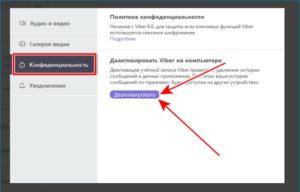
Использовать два и более аккаунтов одновременно в Viber не выйдет.
Несмотря на то что тысячи пользователей приложения не раз просили разработчиков включить эту нужную функцию, создатели остаются непреклонными.
Единственный способ «переехать» на новую учетную запись – смена пользователя. Маленькой хитростью может быть наличие приложения на двух разных смартфонах.
Как сменить пользователя
При переходе на новый аккаунт вам придется деактивировать старый. Это можно сделать с ПК или мобильного устройства.
На компьютере
Для устройств на операционных системах Виндовс, а также планшетов и маков алгоритм действий будет одинаковым:
- Открываем приложение Вибер на своем ПК или ноутбуке.
- В правом верхнем углу дисплея находим «Настройки» (значок шестеренки), нажимаем на него.
- Перед вами откроется меню, нужно выбрать параметр «Учетная запись».
- Далее следует кликнуть «Деактивировать».
Готово, ваш старый профиль отображаться больше не будет. Поменять учетную запись в Вайбере на персональном компьютере также несложно: нужно зарегистрировать новый аккаунт. Как это сделать, описывается ниже.
На телефоне
Не больше минуты снос аккаунта займет на телефоне. Действия идентичны для владельцев Айфонов и смартфонов на системе Андроид (Самсунгов, к примеру):
- Заходим в приложение / «Настройки» (три полоски с надписью «Еще» внизу).
- Выбираем параметр «Конфиденциальность».
- Прокручиваем варианты, снизу будет пункт «Отключить учетную запись», жмем на него.
Несколько аккаунтов на одном устройстве
Как мы отметили ранее, разработчики не предусмотрели функции единовременного использования нескольких учетных записей на одном девайсе. Даже при поддержке смартфоном двух сим-карт.
В ближайшие планы создателей включение этой опции в функционал программы не входит. Впрочем, новости хорошие есть: если вы намерены сменить номер телефона, приложение позволяет это сделать без потери данных.
Новый номер на старом аккаунте

Итак, если вы поменяли номер телефона, но старые переписки и данные, хранящиеся в приложении, терять не хочется, следуем такому плану:
- Открываем программу, переходим в уже знакомое меню «Настроек».
- Ищем в нем раздел «Учетная запись».
- Выбираем параметр «Изменить номер телефона» / «Новый номер».
- Жмем на предложенную программой надпись «Продолжить», в появившемся окне вбиваем новый номер.
Дальше порядок действий такой же, как при первичной регистрации: ждем смс с кодом или звонок (отвечать на него не нужно) и открываем приложение. После выполненных манипуляций весь список ваших друзей получит автоматическое уведомление о том, что вы сменили данные.Тем самым все важные сообщения сохранятся и сможете поменять номер в вайбере без опаски.
Важно отметить, что процедуру замены номера можно провести только со смартфона. Если приложение установлено на любой версии ПК, программа сама предложит вам синхронизировать данные. С этим нужно согласиться, кликнув по кнопке «ОК».
Последствия смены пользователя
Перед тем как решиться на деактивацию аккаунта, нужно помнить: данные старой учетки будут утеряны. Пропадет аватарка, старый профиль станет недоступен для смс и звонков, произойдет «снос» историй звонков и сообщений, фотографий и видеофайлов. Словом, вся история вашего общения попросту сотрется.
Регистрация новой учетной записи
Старый аккаунт удален? Пришло время создать новую учетную запись:
- Устанавливаем приложение на нужное устройство (скачиваем с официального сайта либо магазина, которым вы обычно пользуетесь).
- Открываем Вайбер, во всплывшем окне вводим номер телефона.
- После этого вам придет смс-сообщение с кодом. Цифры нужно ввести в появившееся поле.
- Подтверждение пройдено, программа готова к работе.
Итак, сменить пользователя в Вайбере на компьютере или телефоне – дело пары минут. Удалять и изменять данные нужно осторожно, удостоверившись в том, что аккаунт не хранит важной информации. Установить несколько учетных записей на одном устройстве не получится. Если вам необходимы два аккаунта, придется приобрести простенький запасной смартфон.
Как сменить пользователя в Вайбере на компьютере и смартфоне
Сменили номер телефона, но не хотите подключать к нему прежний профиль мессенджера? Мы расскажем, как сменить пользователя в Вайбере на смартфоне и на компьютере. Инструкция для мобильных устройств подойдет как для Андроидов, так и для Айфонов.
На компьютере
Все десктопные версии Вайбер — второстепенные, т. е. из них нет доступа к полному управлению учетной записью пользователя. Все, что нам доступно, чтобы сменить пользователя мессенджера на компьютере — выход из учетной записи без сохранения авторизационных данных, а затем вход в Вайбер с другой учеткой. Ниже мы приводим инструкцию, как это сделать.
Как сменить пользователя Вайбер на компьютере:
- Запустить программу → Шестеренка → Настройки.

- Перейти на вкладку “Безопасность и конфиденциальность”.
- Прокрутить экран до раздела “Деактивировать Viber на компьютере” и нажать на “Деактивировать”.

- Нажать на “Отключить”. После этого мессенджер “разлогинится” — все данные текущего профиля будут удалены, а рабочее окно программы заменится на авторизационное с QR-кодом.

- На смартфоне запустите мессенджер с тем профилем, на который вы хотели сменить пользователя Вайбер на пк.

- Нажмите на “Еще”, а затем на пиктограмму “QR-код” в правом верхнем углу экрана.

- Сканируйте смартфоном QR-код с авторизационного окна Вайбера на компьютере, а затем там же нажмите на “Синхронизация”.

- Подтвердите синхронизацию на смартфоне, нажав на “Начать” в окне уведомления, а затем на “Ок” в десктопной версии мессенджера.
Далее вам останется дождаться, пока смартфон и компьютер синхронизируются. На это уйдет буквально пара секунд.
На телефоне
Разработчиками установлен запрет на использование нескольких профилей в одном приложении Вайбер. Действует правило: 1 смартфон — 1 учетная запись, привязанная к одному номеру. Если сим-карт несколько, то вы можете только сменить номер (смены пользователя при этом не происходит) или отключить текущую учетную запись, а затем подключить другую — на этот же смартфон, но уже с другой сим-картой.
Тем не менее, на каждый запрет найдется способ его обойти. Если вы хотите использовать две учетные записи Вайбер на одном телефоне, то существует несколько способов это сделать. Но здесь мы не будет подробно на них останавливаться.
Как сменить пользователя Вайбер на телефоне путем отключения текущего профиля:
- Запускаем приложение.
- Жмем на “Еще”. С этого экрана переходим в “Настройки”, а затем в “Учетная запись”.


Обратите внимание: после такой смены пользователя все десктопные версии мессенджера, залогиненные на предыдущую учетку, разлогинятся. Чтобы подключить к ним новый профиль, действуйте по инструкции “Как поменять пользователя в Вайбере на компьютере”, начиная с п. 5.
Как поменять пользователя в Viber на компьютере — инструкция
Мобильный номер может измениться, в этом случае потребуется заново входить в Viber на компьютере. Функции смены профиля в мессенджере нет, поэтому придется сначала выйти из аккаунта, затем перейти в другой. Рассмотрим, как сменить пользователя на Вайбере на компьютере с Windows или Mac OS.

Зачем менять пользователя в Viber на ПК
Поменять учетную запись можно бесплатно. Если в телефоне есть функция изменения номера, то в компьютере ее нет. Для выполнения операции придется выйти из старого аккаунта и войти в новый.
Зачем может понадобиться смена пользователя в Вайбере на компьютере:
- Поменялась СИМ-карта.
- Нужно зайти в версию Viber для общения с клиентами (если личный номер и рабочий отличаются).
- При подключении второй СИМ-карты в телефоне и установке Вайбера на новый номер.
Поменять пользователя на ПК получится за 1-2 минуты. Для начала потребуется выполнить выход из старого профиля пользователя, затем нужно отсканировать код с помощью нового телефона, который синхронизируется с компьютером. Разберем каждое действие подробнее.
Как выйти из учетной записи на ПК
Для входа в нового пользователя на ПК требуется закрыть старую учетную запись. Для этого последовательно выполните шаги:
- Перейдите в настройки мессенджера. Для этого нажмите на клавишу «Параметры» и выберите настройки. Альтернативный метод – шестеренка в углу экрана.

- Кликните по строке «Безопасность и конфиденциальность».
- В окошке справа найдите раздел «Деактивировать Viber», нажмите на кнопку снизу.

- Нажмите на клавишу деактивации еще раз.

Теперь можно сменить аккаунт в Вайбере на ПК. Версия установленной операционной системы не влияет на шаги при деактивации. На дисплее должен появиться QR-код, его нужно отсканировать с помощью мобильника, через мессенджер Viber.
Обратите внимание. Чтобы сменить пользователя в Вайбере, входите в новую учетную запись на ПК с того телефона, Viber на котором будет использоваться в дальнейшем.
Как перейти в новый профиль Вайбер
Как в Вайбере на компьютере сменить пользователя? Первое действие выполнено – осуществлен выход из старого аккаунта. Для входа в новый профиль, выполните действия:
- В мобильнике откройте сканер. Он расположен в правом углу экрана и изображен в форме QR-кода.

- Наведите камеру смартфона на монитор ПК. Код не должен выходить за рамки сканера, которые указаны в меню смартфона.

- Обычно сканирование выполняется моментально, если Вайбер попросит телефонный номер нового пользователя, укажите его.
Имя пользователя и аватарка определяются автоматически. Для синхронизации нажмите на соответствующую кнопку, которая появится на экране компьютера.

Подтверждение потребуется и на смартфоне. Для работы нужно нажать на клавишу «Начать», которая появится в меню мессенджера.

Важно. Если выполнить сканирование не получается, протрите камеру смартфона, закройте в комнате шторы и исключите блики на экране.
Опция редактирования аккаунта на компьютере
Как войти в другой аккаунт Вайбер на компьютере? Для этого придется выйти из старого профиля, затем войти в новый. История сообщений и сохраненные контакты восстановятся сразу после завершения синхронизации.
В последних сборках мессенджера можно редактировать аккаунт пользователя не только на смартфоне, но и на ПК. Изменить можно аватарку, имя. Разберемся, как отредактировать текущего пользователя:
- Нажмите на три точки, как показано на скриншоте.
- Кликните по «Изменить».

- Таким способом допускается изменение имени пользователя.
- Чтобы добавить новую аватарку, тапните по картинке слева.

- Нажмите на «Выбрать другое фото», найдите фотку на компьютере и задайте ее вместо аватарки.

Важно. Все изменения в аккаунте пользователя автоматически применятся и в телефоне. Изменить номер телефона через настройки компьютерной версии Viber нельзя.
Замена номера в Вайбере на смартфоне
Как сменить аккаунт в Вайбере на компьютере теперь известно. Каким образом можно поменять пользователя в смартфоне? Существует два способа:
- выход из старого профиля и регистрация новой СИМ-карты с новым номером (в этом случае потеряются все сообщения);
- изменение старого номера на новый через меню мессенджера (история сообщений и настройки Вайбера сохранятся).
С регистрацией обычно проблем не возникает. Разберемся, как перенести старый аккаунт в Вайбере на новый номер, и не потерять данные:
- Войдите в меню мессенджера, для этого нужно нажать на кнопку «Еще» и тапнуть по строке «Настройки».

- Далее нажмите «Учетная запись»/«Изменить номер телефона».

- Выберите подходящий вариант в меню. Это может быть новый номер на старом устройстве и новый номер на новом смартфоне.

- Далее действуйте по инструкции на дисплее, придется ввести старый затем новый контакт.
Совет. Сохраните копию сообщений перед заменой номера. Сделать это можно через меню. Как пользоваться резервным копированием, читайте в инструкции по ссылке.
Сменить пользователя на Вайбере на компьютере просто. Достаточно выйти из своего профиля и зайти в новый. После синхронизации восстановятся все сохраненные контакты и сообщения. При смене номера пользователя в смартфоне, можно воспользоваться специальной опцией.
Как сменить пользователя в Viber на компьютере — руководство
Мессенджером Viber удобно пользоваться не только на мобильном устройстве, но и на компьютере. С помощью клавиатуры удобно печатать текст, на большом экране можно лучше разглядеть полученные фото. Разберемся, как сменить пользователя на Вайбере на компьютере, можно ли использовать несколько аккаунтов одновременно.
Как сменить пользователя в Viber
В Viber нельзя использовать два или более профилей одновременно, поэтому зарегистрировать несколько страничек и подключить их к компьютеру не получится. Для перехода в другой профиль придется отключиться от действующей странички и подключиться к другой учетной записи.

Вайбер можно разделить на несколько типов:
- Основная версия. Она устанавливается на мобильно устройство, привязывается к номеру телефона и СИМ-карте.
- Дополнительная версия. Она синхронизируется с основной и обычно используется на компьютерах и планшетах.
Чтобы сменить пользователя в Viber на ПК, придется выйти из действующего аккаунта и подключиться к другому. Для этого нужно отсканировать QR-код с помощью смартфона.
На телефоне
Изменить профиль на телефоне не сложно. Для этого нужно выйти из существующего аккаунта и подключиться к другому. В Вайбере не используются логины и пароли, для входа нужно ввести действующий телефонный номер.
В смартфонах с двумя СИМ-картами нельзя быстро переключаться между аккаунтами. Если в телефоне одна симка, придется переставлять ее. Постоянно переключаться между двумя профилями неудобно, лучше завести один основной или использовать два Вайбера на одном телефоне.
В старой версии Вайбера выйти из профиля можно через меню:
- Запустите мессенджер, кликните по кнопке «Еще», войдите в «Настройки».

- Нажмите на раздел «Конфиденциальность».

- В открывшемся окне найдите опцию «Отключить учетную запись» и нажмите на нее.
Важно. В новой версии такой опции нет. В разделе «Общие» есть клавиша «Выход», однако она только закрывает мессенджер, при последующем запуске окно для ввода номера не появляется, авторизация осуществляется автоматически.

Учетная запись отключится, на экране появится окно для ввода страны проживания и номера телефона. Напечатайте номер второй СИМ-карты, чтобы войти в профиль пользователя.
Перед отключением записи сохраните резервную копию сообщений. Сделать это можно в меню «Учетная запись», во вкладке «Резервное копирование». Операция не займет много времени и поможет сохранить всю переписку.

На компьютере
Чтобы синхронизировать Вайбер на ПК с другим номером, нужно выйти из старого аккаунта. Для этого:
- Кликните по клавише «Инструменты» и перейдите в «Параметры».

- Откройте вкладку «Безопасность и конфиденциальность», кликните по кнопке «Деактивировать».

- Подтвердите действие. Приложение выйдет из аккаунта моментально.

На экране отобразится окно с QR-кодом. Для смены пользователя используйте телефон с нужной версией Viber.

Как войти в другой профиль на ПК
Как сменить пользователя на Вайбере на компьютере? Для начала нужно деактивировать старый профиль, как показано выше, затем взять телефон и отсканировать код на экране ПК. Используйте телефон, на котором установлена основная версия Вайбера и привязана к нужному телефонному номеру.
Как сменить пользователя в Вайбере на ПК:
- Возьмите телефон с нужной версией мессенджера.
- Кликните по кнопке «Еще», нажмите на иконку сканера, которая находится в правом верхнем углу экрана.

- Наведите камеру на монитор и просканируйте код.
Через несколько секунд откроется запрос о синхронизации. Подтвердите его на компьютере и на телефоне. Полученные СМС и контакты восстановятся в Вайбере на компьютере через 15-20 секунд.

Как отредактировать профиль и изменить имя
В Viber на ПК можно отредактировать аватар профиля и изменить имя пользователя. Опция доступна в настройках:
- Кликните по кнопке с тремя точками в левой части окна.

- В открывшемся окне можно поменять имя пользователя и установить новую аватарку. Данные изменятся на компьютере и на телефоне.

Важно. Если опция недоступна, обновите Viber на компьютере до последней версии.
Заключение
Изменить пользователя в Вайбере на компьютере можно. Для этого нужно выйти из существующего аккаунта и войти в новый. Использовать два профиля в официальном приложении не получится, чтобы работать с двумя Viber одновременно, придется установить эмулятор Андроид или подключить виртуальную машину.
Как на компьютере зайти в Viber под другим номером?
Порой появляется необходимость сменить на компьютере номер в программе Viber. То есть выйти из одного аккаунта и зайти под другим. Но далеко не все знают как это сделать, несмотря на то, что делается это очень просто.
В данной статье мы покажем вам как выйти из вайбера на компьютере и зайти под другим номером без удаления программы.
Смена учетной записи Viber на одном компьютере
Для того, чтобы зайти под другим номером в программу Viber на компьютере, для начала нужно выйти из старой учетной записи. Делается это следующим образом.
Открываем Viber на компьютере и в верхнем меню выбираем “Инструменты” -> “Параметры”.
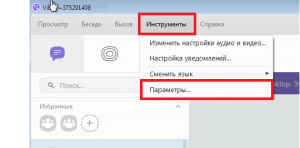
Вход в настройки Viber
Далее переходим на вкладку “Конфиденциальность” и жмем на ней кнопку “Деактивировать” в самом низу окна настроек.
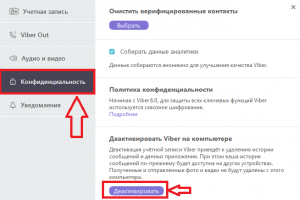
Начало процедуры выхода из учетной записи viber
Затем появится окно с подтверждением деактивации текущей учетной записи. Нажимаем “Отключить”.
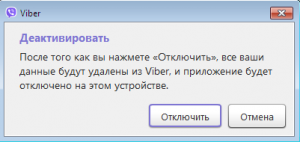
После этого Viber закроется на несколько секунд и снова откроется, но уже с начальным приглашением привязать новый номер. Делается это также, как и при первоначальной установке программы на компьютер.
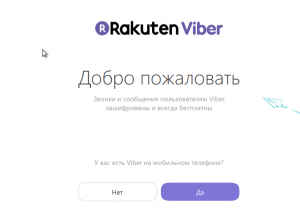
Начальная настройка viber на компьютере
В данном окне жмем кнопку “Да”, соглашаясь с тем, что на нужном вам номере уже есть Viber.
Вводим номер и жмем “Продолжить”.
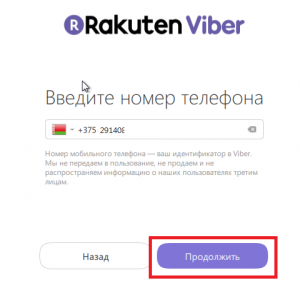
Ввод нового номера в вайбер
Заключительным этапом будет сканирование QR кода камерой мобильного телефона, на котором установлен вайбер с номером, подключаемым к компьютеру в данный момент.
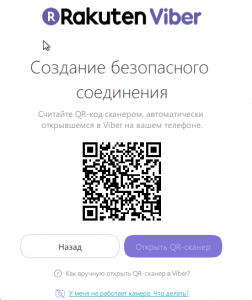
Завершение входа в вайбер на компьютере под другим номером
Таким образом вы выходите из вайбера на компьютере и заходите в него под другим номером.

MSI Center что это за программа?
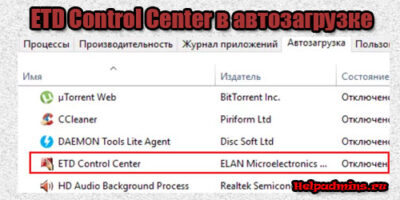
ETD Control Center в автозагрузке что это?

Windows Sidebar что это за программа и нужна ли она?
1 комментарий
Элеонор
Если пользователь хочет завести новый аккаунт, то ему необязательно удалять приложение. Достаточно просто деактивировать учетную запись. Как выйти з Вайбера на компьютере с помощью данного способа? Для начала требуется создать резервную копию нужных файлов. Все несохраненные данные будут удалены.
Оставить комментарий Отменить ответ
Подпишись на нас!
Поиск по сайту
Разделы сайта
- Android (16)
- Microsoft Office (31)
- Windows (225)
- Безопасность (31)
- Все про BIOS (113)
- Игровые проблемы (16)
- Интернет (94)
- Ноутбуки (71)
- Общие вопросы (186)
- Оптимизация (30)
- Ошибки (105)
- Принтеры и сканеры (25)
- Программы (240)
- Разъемы и кабели (20)
- Сети (42)
Новое на сайте:

KA в названии процессора Intel
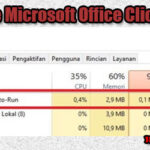
Microsoft Office Click-to-Run что это?

Чем могут быть опасны обновления приложений?

Как сделать скриншот части экрана на компьютере с windows 10?
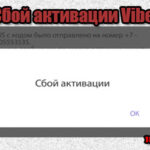
Сбой активации и сбой вызова в Вайбере. Что делать?



























